Pourquoi est-ce que mon NAS ne se met pas à jour vers la dernière version du firmware via les mises à jour automatiques ou le bouton Rechercher des mises à jour ?
Produits applicables
- QTS (5.0.1.2248 build 20221215 vers 5.0.1.2277 build 20230112)
- QuTS hero (h5.0.1.2248 build 20221215 vers h5.0.1.2277 build 20230112)
Scénario
Une version plus récente du firmware de votre système a été publiée, mais lorsque vous recherchez des mises à jour du firmware via Panneau de configuration > Système > Mise à jour du firmware > Rechercher des mises à jour le système signale que le firmware est à jour. Sinon, le firmware n’est pas mis à jour automatiquement vers la nouvelle version même si les mises à jour automatiques sont activées.
Ce tutoriel explique pourquoi votre système ne peut pas être mis à jour vers une version plus récente du firmware via la fonction Rechercher des mises à jour ou via les mises à jour automatiques et comment à la place vous pouvez mettre à jour manuellement votre système.
Cause principale
QNAP publie des mises à jour de firmware conformément à une stratégie de déploiement désignée Déploiement Canary. Le Déploiement Canary est la pratique de publier des logiciels à un stade initial à un ensemble limité d’utilisateurs puis, après une période de test et de développement supplémentaire, de procéder à une publication vers un public plus large. Étant donné que les rapports de bugs et les retours des utilisateurs peuvent être recueillis et corrigés pendant cette publication initiale, le logiciel peut être amélioré et rendu plus stable avant une publication ultérieure pour un public plus large. Cette publication initiale s’appelle une « publication canary » et un ensemble d’utilisateurs initiaux sont sélectionnés au hasard pour y participer. Si une nouvelle version du firmware a été publiée, mais que votre système NAS ne va pas se mettre à jour vers cette version via la fonction Rechercher des mises à jour ou via les mises à jour automatiques, alors cette version du firmware est une publication canary et votre appareil NAS n’a pas été sélectionné par QNAP pour participer.
À compter de mars 2023, seule la gamme suivante de versions du firmware utilise le Déploiement Canary :
| Type de firmware | Première version | Dernière version |
|---|---|---|
| QTS | 5.0.1.2248 build 20221215 | 5.0.1.2277 build 20230112 |
| QuTS hero | h5.0.1.2248 build 20221215 | h5.0.1.2277 build 20230112 |
Les autres versions du firmware ne sont pas publiées via le Déploiement Canary.
Solution
Le firmware sur les appareils NAS peut être mis à jour ou rétrogradé manuellement vers toute version du firmware, dont les publications canary. S’il existe une publication canary pour votre firmware, mais que votre NAS n’a pas été sélectionné par QNAP pour participer, vous pouvez suivre les étapes suivantes pour mettre à jour manuellement votre appareil NAS avec la publication canary :
- Avant de télécharger le firmware, confirmez ce qui suit :
- Votre appareil NAS prend en charge la version cible du firmware.
- La mise à jour du firmware est nécessaire.
- Consultez les instructions supplémentaires à propos de la configuration de la mise à jour du firmware dans les notes de version.
- Téléchargez le firmware du NAS.
- Allez dans Centre de téléchargement QNAP.
- Sous Type de produit, sélectionnez NAS/Extension.
- Sous Baie, sélectionnez le nombre de baies de stockage sur votre appareil NAS.
- Sous Modèle, sélectionnez le modèle de votre appareil NAS.
- Sous Télécharger les éléments pour [...], cliquez sur le bouton Système d’exploitation.
- Localisez votre version cible, puis cliquez sur un lien de téléchargement.
 Votre navigateur téléchargera le fichier du firmware cible en tant que fichier ZIP compressé
Votre navigateur téléchargera le fichier du firmware cible en tant que fichier ZIP compressé
- Extrayez le fichier compressé du firmware.
Un fichier image du firmware avec un type de fichier .img est extrait - Allez dans Panneau de configuration > Système > Mise à jour du firmware > Installation manuelle.
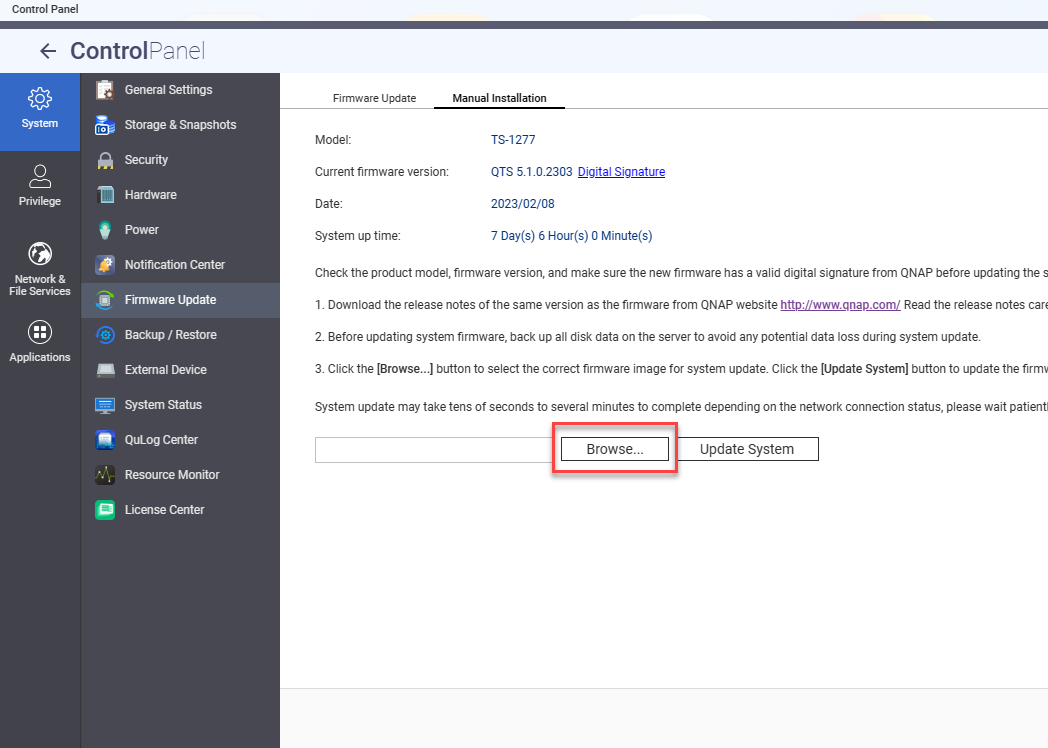
- Cliquez sur Parcourir puis sélectionnez le fichier image de firmware.
- Cliquez sur Mettre à jour le système.
Une fenêtre avec un message de confirmation apparaît. - Cliquez sur OK.
L’appareil redémarre immédiatement et commence l’installation du firmware.





